win10系统图标大小怎么调?对于每个用户来说,使用电脑习惯都是不一样的,哪怕是系统图标的大小也要符合自己的习惯,那么问题来了,win10系统图标大小要怎么调呢?小编就来告诉大
win10系统图标大小怎么调?对于每个用户来说,使用电脑习惯都是不一样的,哪怕是系统图标的大小也要符合自己的习惯,那么问题来了,win10系统图标大小要怎么调呢?小编就来告诉大家设置图标大小的办法和快捷键,大家来一起看看吧!
win10系统图标大小调整的第一个办法
1、其实调整大小的办法还是相当简单的,用户可以根据以下的步骤来操作即可;
2、我们只要鼠标右键点击桌面并选择“查看”;
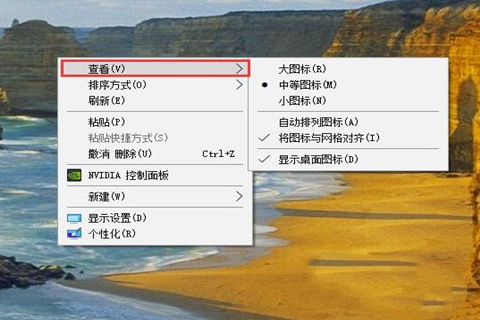
3、随后就能看到“大图标”、“中等图标”和“小图标”这三个选项,用户可以每个尝试一次,选择自己觉得舒服的就好。
win10系统图标大小调整的第二个办法
1、第二个办法其实就是快捷键了,我们只要按住ctrl+鼠标滑轮键滑动就可以按照比例来调整图标的大小,这样就能够很容易调整到自己喜欢的大小
以上就是有关win10系统图标大小怎么调整的两个办法,用户可以选择自己喜欢的,希望能够帮助到大家。
相关教程:win10丢失d3dx942.dllwin10调整屏幕分辨率